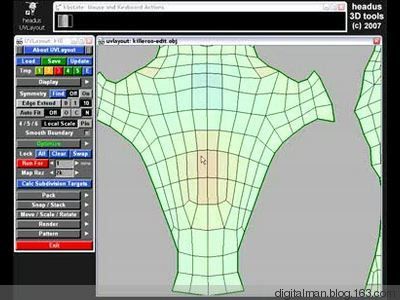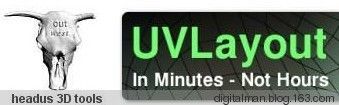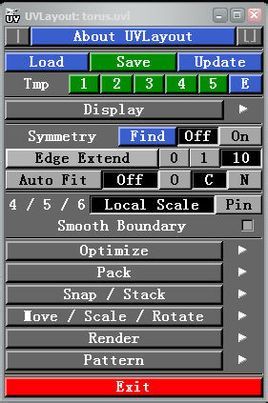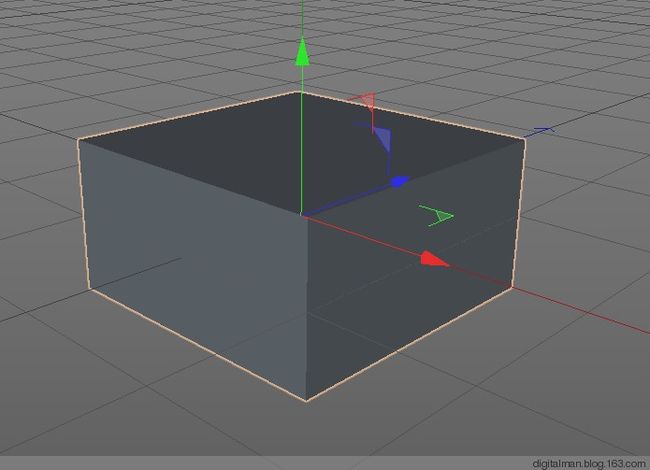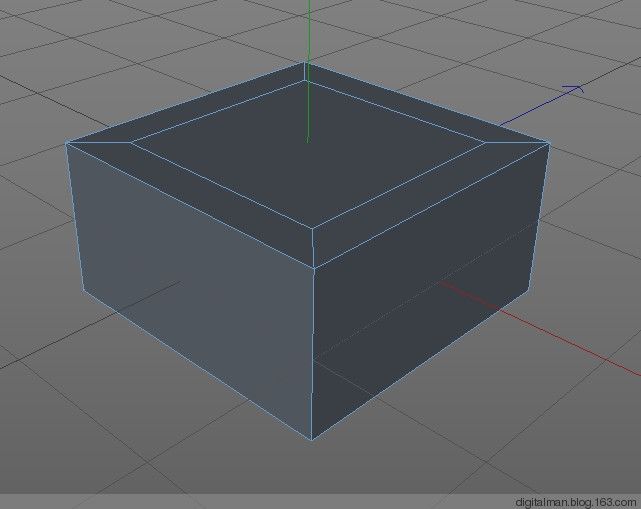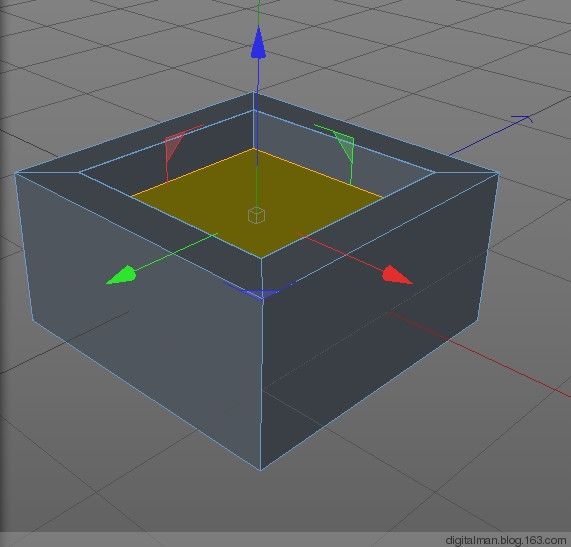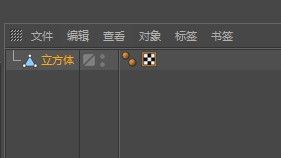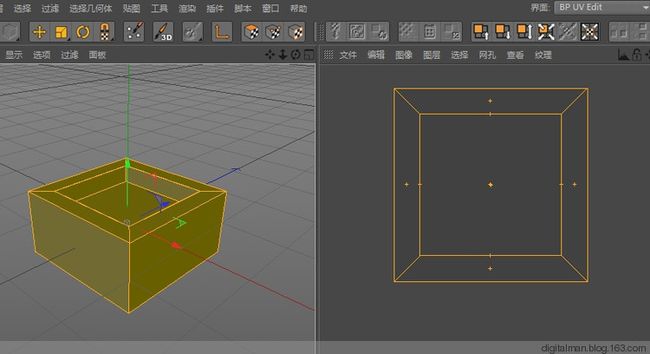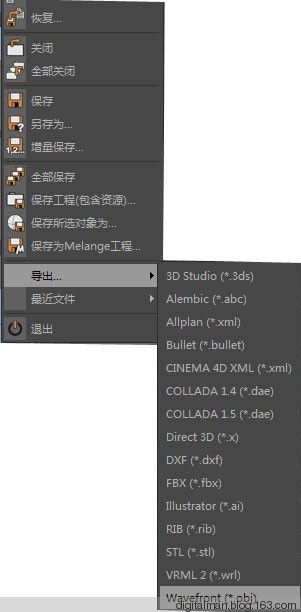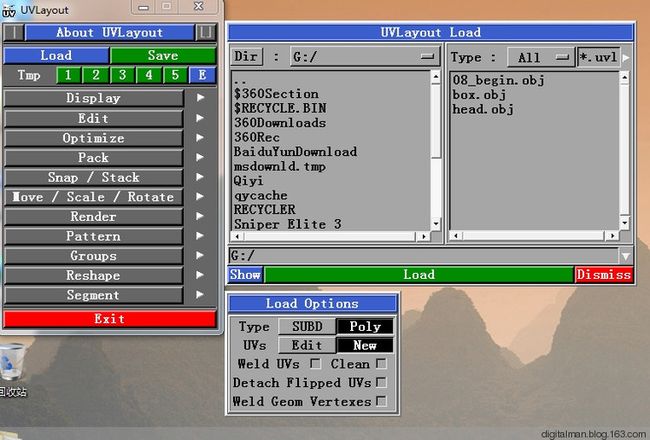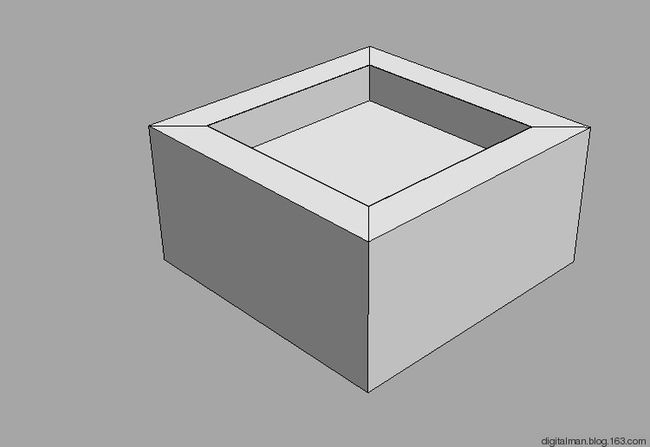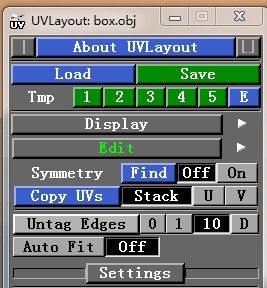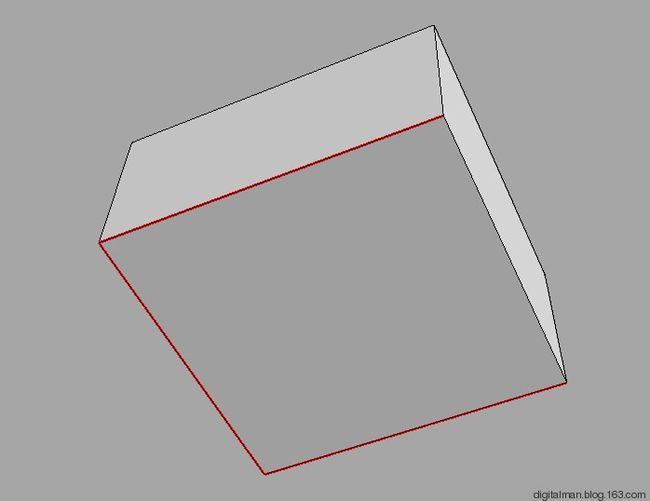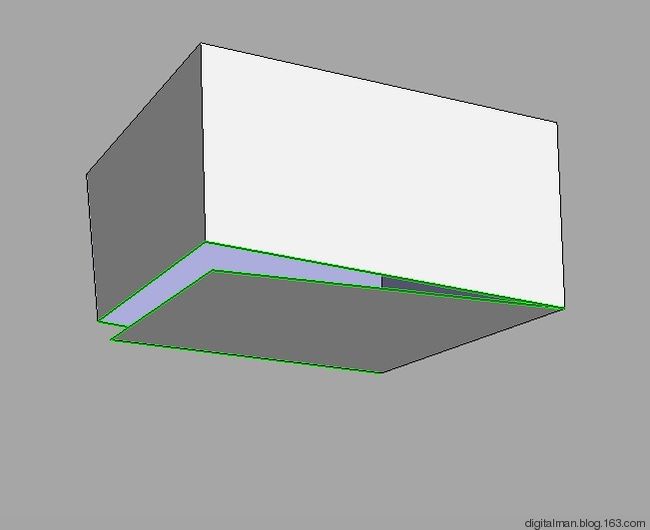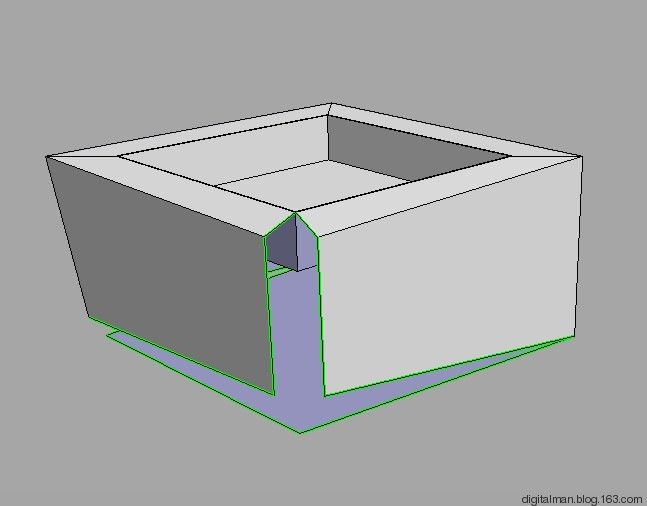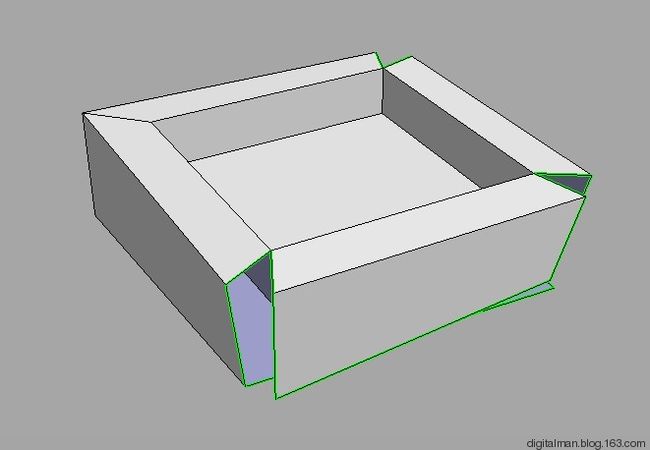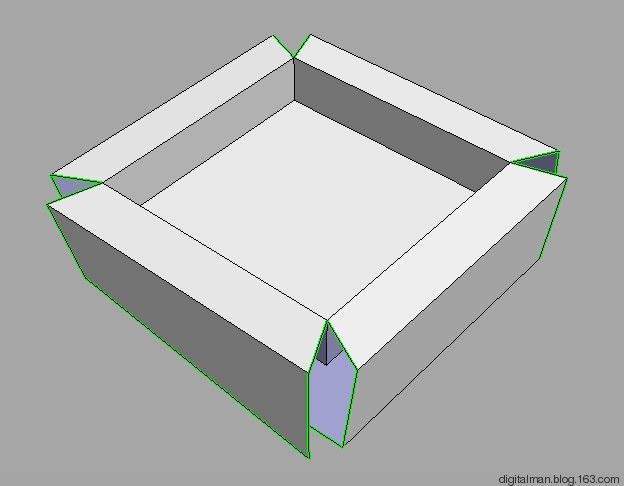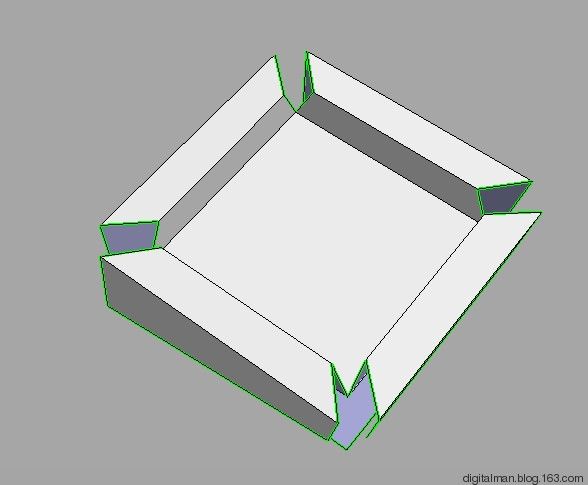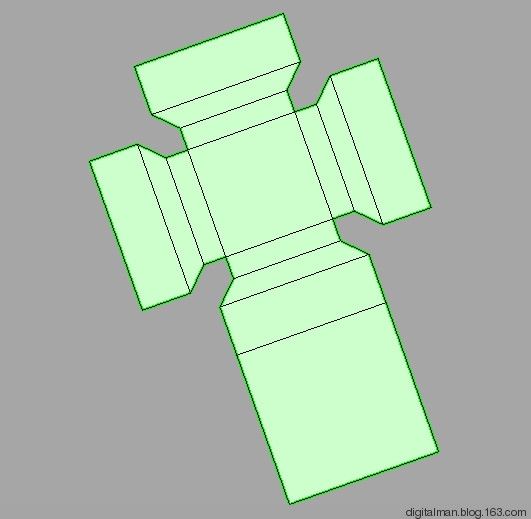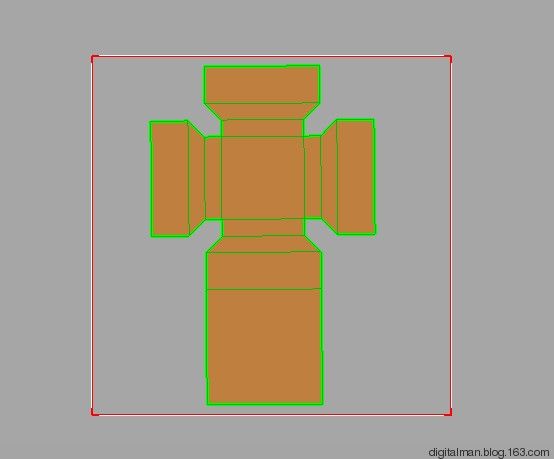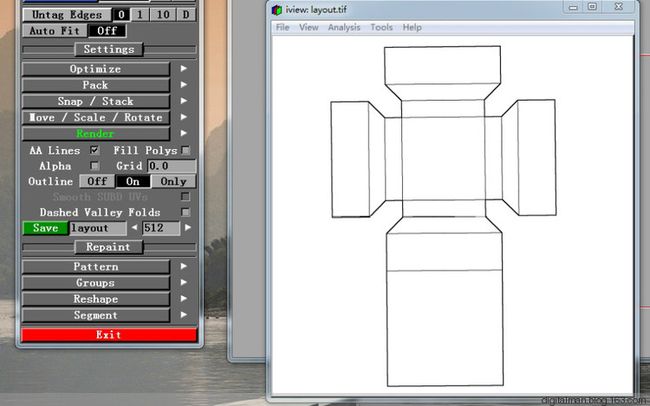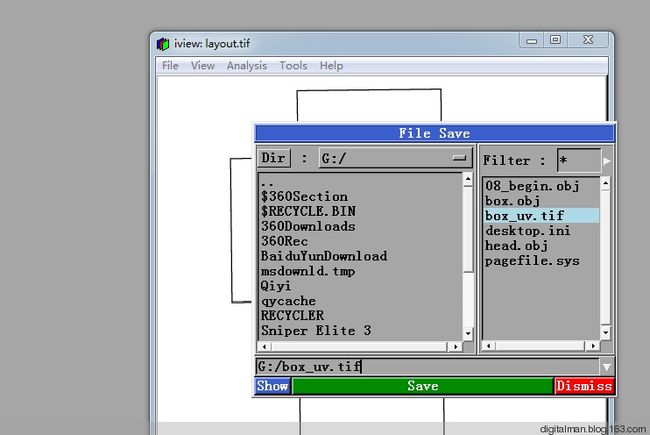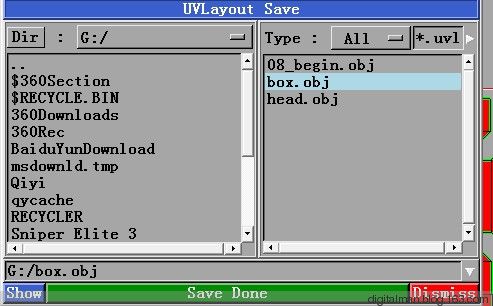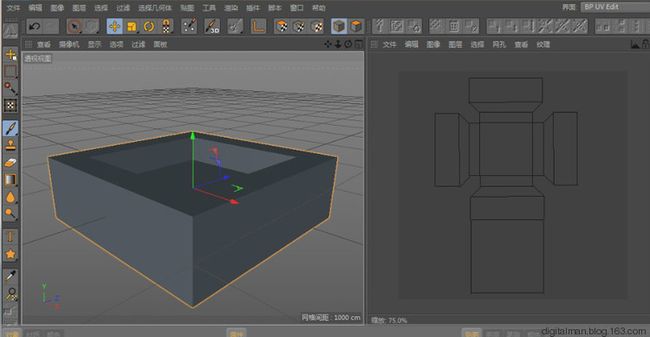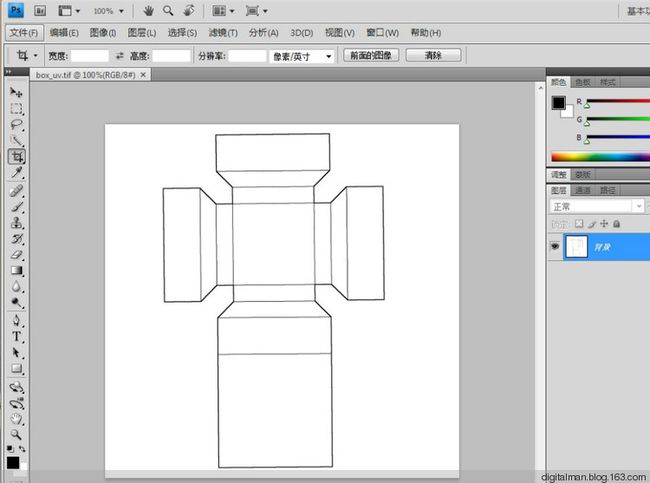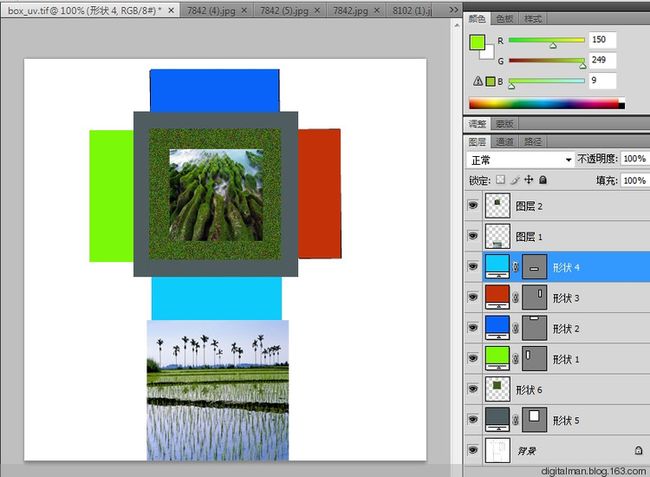【引言】
过去,很多朋友都问:模型的UV如何能更快速、更好地展开,有没有好的工具和方法?
一般三维软件如C4D\3DMAX\MAYA等等,都有自己的UV拆分管理工具,但有的太简单,使用费劲;有的太复杂,学起来更费劲。有没有一种简单高效的UV拆分工具呢?
还真有一些小工具,如UVLAYOUT和Unfold3D,今天首先介绍下面这个:
【研究】
Headus UVLayout是一款专门用来对模型拆UV专用的软件,它本身不能建模、不能渲染,需要导入其他三维软件转换的OBJ等模型,进行UV拆分。
使用它拆分模型的UV,手感相当顺手而且好用,与3DMAX、MAYA、C4D自带的UV展开工具比起来,最大的差别在于这款是按住快捷建,直接移动你的滑鼠来动作,所以你在编辑的时候是“滑”的感觉,不再是“点点拉拉”,所以用起来相当奇妙!而且它的自动摊UV效果相当好。
虽然软件界面有点差,好像WIN32的图形界面,但这个可以慢慢熟悉,习惯了就好了,一点不耽误使用。(看来开发此软件的哥们一定是个左脑极其发达程序高手。)
一、用 途:
专门用来拆UV专用的软件
二、特 点:
1、界面简单不太与时俱进;
2、手感相当顺手而且好用。
三、简单入门:
这一篇用一个小例子,说明一下该软件使用的流程(workflow)。你一定要实际操作一下,记住每一个流程。
1、首先在C4D中建立一个BOX。
2、按C转化为多变形物体,然后,选择面模式,选择上面的一个面。按I,内倒角。
3、再按D沿着Y向下挤压。
4、我们发现在模型后面有一个UVW坐标标签,那个里面存储着UV,因为我们进行了多边形的编辑,所以,标签存储的一定不是我们想要的。
5、选择右上角界面,转换到BP UV EDIT界面,把UVW标签拖到右侧的窗口。这个图展示的UV说明什么?
说明模型周边的5个面和上面的复杂面共用相同的贴图坐标。
不信你给这个模型一个图片材质,你会发现六个面是一样的。
选择点模式,选择所有的点,右键进行优化一下。(知道为什么不?焊接所有的面)
6、选择菜单文件-导出-OBJ文件格式,保存为BOX.OBJ。
7、打开UVlayou软件,点击Load按钮,点击新窗口左上角的DIR ,找到盘和文件。下面的选择PLOY和NEW,就是该软件以多边形显示,并且清除它自带的UV。
8、点击Load后,又弹出一个窗口。显示该模型,记住,鼠标左键旋转,中间平移,右键缩放。
9、点击主面板的EDIT按钮,有一个Untag Edges选项,默认为10,意思是:如果你选择模型的边。它会连选相连的10个单位的边,相当循环选择了。我们要精确控制,点选为0,意思是一次选一个边。
10、一个封闭的盒子如何能展开UV啊?你想一想,这个盒子如何能摊开成为一个平面呢?必须剪开一些地方。
在该软件中,切开边的命令用快捷键C,取消用W,或者CTRL+Z恢复上一步也行。
把鼠标放在要剪开的边,按C,剪开底下的三条边如下:
11、把鼠标放在红色的线上,按“回车”,剪开了。
(注意,模型没有真的剪开,这表示是UV剪开了。主要是提示你哪个地方被打开了)
12、上面的部分也要剪开,选择变按C。 (注意暗红色的边)
13、鼠标放在红色线上,然后按回车,又剪开一个地方。
14、如此.........
15、四个边都裁开了,但是,你想,能把这个盒子完全展平吗?里边的部分还是不行,所以里边的部分还是要剪开。
16、选择里边的四个边,按C,然后回车,全部都剪开了。这样我们在ED模式下完成了UV的裁切。
把鼠标放在模型上,按D键,发现模型消失了。转到了UV模式了。
17、在UV模式下(也可以说是UV空间)。模型的UV如下,但还没有展开。
18、按住SHIFT+F键。会发现闪动和慢慢的转动,当模型的UV完全展开后,按“空格”键结束展开计算。
19、如何排列展开的UV呢?
如果手动摆放UV。记住:空格键+鼠标左键是旋转;空格键+鼠标中间是移动;空格键+鼠标右键是缩放。把模型的UV摆放好。
20、你也可以通过该软件生成一个带有UV线的贴图。选择主面板,点击RENDER命令按钮,设置如下,贴图大小改为512或1024都可以。点击SAVE,弹出一个窗口。再点击窗口的FILE菜单。
21、输入文件名,选择保存哪个盘,有点使用不习惯是吧?
这张图可以用PS打开,进行贴图绘制,然后可以作为贴图,在C4D等三维软件里,重新贴到模型上。
22、最后,一定要记住,点击主面板上的SAVE键,保存该模型。(否则,白忙乎了)
这样就会把重新展开的UV保存到该模型中。
23、我们打开C4D,打开BOX.OBJ文件,选择“BP UVEDIT”的模块,把模型后边带的“UVW标”签拖到右侧,看到了吧!
24、实际上已经完成了上边的教学。
再磨叽一下:把输出的UV贴图用PS打开。
25、以底下的线框为标准,进行编辑(你随便,我这里是演示),注意,一定要对好底下的UV线。编辑好之后,保存一个纹理贴图文件box_uv.jpg。
26、在C4D中建立一个材质,在颜色通道的纹理中,调入在PS编辑的贴图文件 BOX_UV.JPG。发现贴图就会准确地贴到模型的各个面。
(哈哈,由于我只是演示,所以,你会发现:我在PS中制作的贴图没有对好UV贴图,导致下面没有对好位置。
我是故意的,你信吗?)
四、uvlayou常用快捷键:
该软件需要用键盘配合鼠标操作,所以,下面的快捷键你应该要熟悉。
但不要硬记,就当做参考表,在实际运用中熟练记忆。
c分割 w缝合
t:切换不同纹理显示(3d摸式)
-/=:缩放纹理
mmm(中键):视图平行移动
rmm(右键):视图缩放
lnn(左键):视图旋转(3d模式)
shift-w:选择缝合边线
方向键:上下右翻转
lmm:单击选择
f 键:平展uv帖图
space-f键:自动平展
b:平展笔刷
-/=(主键盘的加减号) :改变笔刷大小
space-rmb:缩放选择部分r:鼠标右键,l:鼠标左键
space-lmb:旋转所选择部分
space-mmb:移动选择部分
ctrl-z:撤消修改
ctrl-mmm:移动uv坐标点 uv模式
shift-ctrl-mm:光滑移动uv坐标点(uv模式)
1、ed模式
"左键"旋转视图
"中键"移动视图
"右键"缩放视图
"空格+中键"移动物体
"镜像物体"点左边工具栏symmetry>find 找到物体镜像位置点"左键"按空格完成镜像.
"home"显示完整物体,或将鼠标所指的位置设为中心点.
"d"将物体投放到uv模式.
"1"uv模式
"2"ed模式
"3"3d模式
"c"选择切线
"w"取消切线
"enter"设置完切线,按enter切下物体.
"shift+s"单独给一个物体切开一个边.
2、uv模式
解算模式:o c n 在左边菜单栏 display 后边的(o老的 c当前 n新的)三种不同的解算方式.
"f"在物体上点f直接给物体进行解算
"shift+f"给单独一个物体进行解算
"shift+空格+f"将挤在一起的面展平,uv不会重叠在一起.
"run for"在空白处按f框选所有物体,在左边菜单栏点run for进行解算.
"t"选择边按原模型进行解算防止面的重叠
"shift+t"选择正条边,取消整条边.
"s"将已经解算好的物体另一半进行镜象解算与摆放.
"空格+左键"旋转物体
"空格+中键"移动物体
"空格+右键"缩放物体
“c”将uv切开
“w”将临近的面打上红边做为标记,如果两个边相隔很近就会合并。
“m”将打好红边的物体移动到一起,按“回车”执行焊接。
"c"切开口uv
"w"缝合uv和给边线打上红色标记在按m进行靠近
"m"将都有红线的两个uv进行靠近,执行靠近按回车将相近部分粘合.
"shift--- _ +"缩放uv上的红线网格
"h"隐藏所选区域
在空白处点h[左键]选择隐藏区域[右键]隐藏选择只外的区域[u]取消所有隐藏[s]反向[g]隐藏mark
"p"钉子 按p将uv钉住 [在两端双击p]在绿边上一端先打一个钉,在另一端在打个钉,双击两端之间的区域,此区域将会布满钉子.
"shift+p" 接触钉子
"空白处按shift+p" [左键]选择的物体将被打上钉子,[右键]取消选择.
用钉子先把物体做成方型,可进行方型uv解算.
"s"在物体边线上的一端打个点,另一端在打一点,在此两端点区域内双击s可把线拉直.[ctrl+中键或右键]移动直线点
"a"粘滞图标 可使别的点对准粘滞图标u轴和v轴上,想分成正方型的uv非常有用.
"ctrl+中键或右键"移动点
"r"笔刷
"x"笔刷
"o"笔刷
"shift+中键或右键"单独调整区域.
"ctrl+shift" 软选择笔刷.
"4" ''5" "6" 扩大缩小uv笔刷命令 在左边菜单display下边
"g"选则mark 空白处按g[左键]框选mark[右键]取消框选.[f]将所有uv进行mark,在uv上按g以笔刷方式选择mark.在选中的mark区域双击g相临的区域将被选中.
"shift+双击g"相临的区域将被取消.
"h"将会把选择的mark隐藏.
"p"被mark的物体上钉钉子.
"enter"在mark以后,点enter可将mark后的uv分出来.
"s"反向mark.
"空白处按g"选择u取消所有mark
"_+"在空白区域按g扩展或缩小mark区域.
"shift+g"以笔刷方式取消mark.
"l"锁定 空白处按l左键选择锁定,[s]反向,[u]取消所有锁定.
3、3d模式
"t" 转换三种显示棋盘格的方式
以上的命令你可能一时不明白,下一篇再详细解释。
【资源】
1、网上中文帮助:点击
2、软件自己在网上找吧。
【后记】
1、在你学习3D贴图绘制或3D雕塑的时候,如果发现一些奇怪的问题:比如贴图纹理、绘制纹理出现不正常,烘焙出现问题等等情况,这些问题原因之一就是模型UV贴图坐标不正确造成的。
2、一个角色模型从原画--建模--UV--材质贴图--灯光渲染(或骨骼绑定--游戏引擎)这个流程中间最关键的是UV展开。可以说UV展开的正确与否,比例、布局直接影响到纹理贴图的显示好坏。而C4D的UVEDIT功能很强大,但是我感觉使用“费劲”。一般从事CG工作的人,会要求所使用软件工具,最好是小而精,好用、“易”用,而不是大而全。专用、好用的软件能极大提高生产效率。
3、上面简单介绍的UVLAYOUT小软件就是这样一款处理模型UV高效的、好用的工具。
该软件自称 :“IN MINUTES -NOT HOURS 知道啥意思不?说明它的高效率。UV编辑“几分钟搞定而不是几小时!”可见其效率之高。
4、如果你学会了这个工具,那么当你拆分展开模型UV的时候,你就不会感到“闹心”,而是在玩!它的简陋界面,当你熟悉以后,你会感觉就应该如此!
5、有机会再编写一篇详细介绍的文章,再写一篇Unfold3D的UV工具使用入门(网上很少见啊)
希望大家熟悉它,你在模型UV处理方面会”事半功倍“!